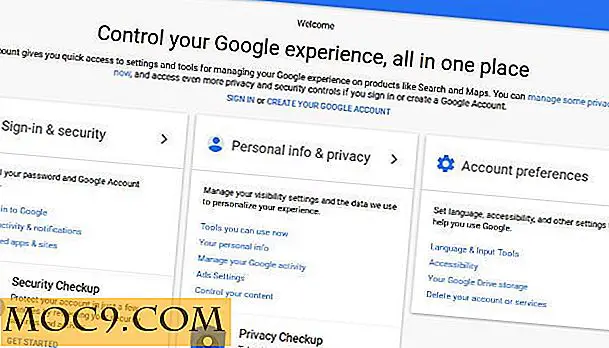Retropie-shaders gebruiken om CRT-beeldschermen te emuleren
Moderne LCD-schermen zijn anders dan de oude fuzzy CRT-schermen waarop oorspronkelijk games werden gespeeld. Lcd's zijn te scherp en de oorspronkelijke afbeeldingen waren gebaseerd op de fuzzy-kwaliteit van CRT-schermen om de afbeeldingen echt te verkopen.
In dit artikel helpen we je de volledige retro-ervaring op te doen met Retropie, ieders favoriete Raspberry Pi-game-emulatie-werkstation, met de zorgvuldige toepassing van de ingebouwde shaders.
Omarm de Fuzz
Het klopt, LCD-monitoren zijn veel te schoon voor retro-gaming. Vroeg in de geschiedenis van videogames waren de schermen waar we op speelden CRT's (Cathode Ray Tubes), grote enveloppen van glas met een fosforscherm aan de binnenkant, waarop fotonen werden afgevuurd en bestuurd door gigantische magneten. De pixels waren kleine gloeiende stippen en de makers van het spel werkten MET de beperkingen van het scherm in plaats van ertegen. Het dons bedekte een massa zonden, om zo te zeggen, dus je kon veel wegkomen als het scherm niet scherp was.

Maar nu hebben we natuurlijk LCD-schermen. Plots zien de graphics er niet zo glad en gedetailleerd uit.

Het spelen van games op een LCD is geweldig, het heeft geen zin om het te ontkennen, maar het mist een bepaald iets. Gelukkig zijn de makers van game-emulaties zich hiervan bewust en hebben ze op een aantal manieren geprogrammeerd om dit gebrek aan ogenschijnlijke vuilnis displays te verminderen. Ingebouwde shaders fuzz het scherm in real time op verschillende interessante manieren, op voorwaarde dat u weet waar ze zijn en ze activeren.
Retroarch is het onderliggende emulatie-subsysteem van Retropie, maar bepaalde andere emulators in het systeem gebruiken hun eigen shaders. We zullen ook kijken naar Retroarch en de meest opvallende uitzondering die de Commodore 64 is. Andere emulaties hebben hun eigen instellingen, maar als je eenmaal weet waarnaar je moet zoeken, kun je dit voor jezelf doen.
In Retropie is het shaders-menu verborgen in het Retroarch-menu, toegankelijk via het gamepad in een game. Druk op de "Select" - en "X" -toetsen op de pad (of wat u ook hebt toegewezen aan uw controller) en open het Retroarch-menusysteem.
Retroarch Shaders
Eenmaal in het Retroarch-menu zijn de bedieningselementen hetzelfde: klik op een item met "A" en maak een back-up van "B". U zult veel configuratie-opties te zien krijgen, maar gelukkig kunnen we al deze negeren.
Ga direct naar "Snelmenu -> Shader-opties -> Shader-preset laden".
Alle individuele shaders bevinden zich in de map met de markering Shaders, maar de presets zijn samengesteld uit combinaties van individuele shaders. Als u een arcering wilt selecteren, selecteert u deze in het menu en keert u terug naar Shader-opties. De arcering wordt toegepast.
Druk op "B" om naar het snelmenu te gaan, druk op de "D" -pad om terug te keren naar de bovenkant van het scherm en druk op "Inhoud hervatten" om terug te gaan naar je game.
Je moet experimenteren, maar sommige shaders voegen scanlines toe (wat lijkt op de manier waarop CRT's de afbeelding op het scherm scannen).

Anderen voegen arrays van punten toe aan de afbeelding.
![]()
Niet allemaal zijn ze ontworpen om de afbeelding op te lichten. Sommige zijn eigenlijk ontworpen om pixelachtige afbeeldingen beter te laten werken op LCD-schermen. Sommigen van hen maken het scherper en helderder door de aliased (pixel) randen van de bitmapafbeeldingen in bijna vectorachtige lijnen te effenen.

Anderen voegen "vatvervorming" toe die de kromming van de CRT-schermen van de retro-tv nabootst.

C64 VICE
Andere emulators in het systeem gebruiken ofwel geen Retroarch of hebben geen shaders. Degenen die het anders doen: de C64-emulator VICE bijvoorbeeld.

Je kunt naar het emulator-menu gaan door op de A-toets op de gamepad te drukken.
Heb je 'Video-instellingen -> Renderfilter' nodig?
Kies "CRT-emulatie". Ga terug met de knop "B".
Nu kunt u de CRT-emulatie-instellingen selecteren om de instellingen naar wens aan te passen. Dit is enorm bevredigend om mee te spelen, bijna een spel op zich. Je kunt het Scanline-tintje aanpassen (donkerder of lichter maken), vervagen (duidelijk de zachtheid), Oddline-fase en oneven regelafstand (die heel moeilijk te beschrijven zijn, maar het rotzooi met de kleurverschuiving in de manier waarop CRT's dat doen).
Als je tevreden bent met de instellingen, druk je op de knop A om terug te gaan uit de menu's terug naar het spel.
Conclusie
Zoals je kunt zien, zijn er veel manieren om je nostalgische levels op te voeren voor retro games. Als u vragen heeft over Retropie of de shaders, laat het ons dan weten in de reacties hieronder,




![Hoe u uw terminal-hostnaam kunt wijzigen in Ubuntu [Snelle tips]](http://moc9.com/img/ubuntu-hostname.jpg)